10 raccourcis clavier iTunes que vous devriez connaître
Au lieu d'aller parcourir les menus et de cliquer sur des boutons à l'écran, vous pouvez utiliser des raccourcis clavier iTunes pour accomplir des tâches sans effort. Mais tout d'abord, vous devez les mémoriser ce qui s'ajoutera à tout ce que vous devez déjà avoir en mémoire. S'entraîner à les utiliser vous rend plus intelligent et certains des raccourcis iTunes fonctionnent aussi sur d'autres programmes Mac. Nous avons créé une liste des 10 raccourcis clavier iTunes incontournables.
- 1. Barre d'espace - Lecture/Pause
- 2. Commande-L - Retour rapide
- 3. Commande-B - Afficher/Masquer la colonne du navigateur
- 4. Commande-Shift-M - Passer au mini Player
- 5. Commande-I - Obtenir Informations
- 6. Commande-P et Commande-N - Précédent et Suivant
- 7. Commande-Option-F - Champ de recherche actif
- 8. Commande-Shift-N - Nouvelle Playlist
- 9. Commande-T - Afficher/Masquer le visualiseur
- 10. Changement d'affichage
Astuces pour utiliser les raccourcis iTunes : les raccourcis listés dans cet article sont tous du type COMMANDE-LETTRE. Ce qui signifie qu'en maintenant appuyé le bouton COMMANDE et en pressant la lettre, une action spéciale est produite. La casse des lettres n'est pas importante.
1. Barre d'espace - Lecture/Pause
Vous avez peut-être déjà utilisé ce raccourci. Lorsque vous êtes sur une chanson, un film, une série TV, un livre audio ou un podcast, il suffit d'appuyer sur la barre d'espace pour lire et d'appuyer de nouveau pour mettre en pause. C'est probablement le raccourci le plus pratique d'iTunes.
2. Commande-L - Retour rapide
Vous venez d'utiliser le raccourci précédent pour lancer une chanson. Puis vous avez consulté une autre bibliothèque iTunes ou l'iTunes Store pour réaliser des achats. Vous voulez retourner à l'endroit où vous avez commencé à lire la chanson ? Commande-L est la clé qui vous épargnera de nombreux clics.
3. Commande-B - Afficher/Masquer la colonne du navigateur
L'explorateur colonne d'iTunes vous aide à trouver rapidement des chansons par Genre, Artist, Album, Compositeur et Groupe. En pressant Commande-B, vous pouvez l'afficher en haut ou à gauche. Pour faire le réglage, aller au sous-menu Affichage> Explorateur colonne.
4. Commande-Shift-M - Passer au mini Player
Qu'est-ce que le Mini Player? C'est une petite fenêtre de lecture qui vous donne accès aux contrôles basiques d'iTunes comme lecture/pause, volume, précédent/suivant, etc. Avec le raccourci clavier Commande-Shift-M, vous pouvez facilement passer du mini lecteur à la fenêtre taille réelle. Le menu équivalent se trouve dans Affichage > Passer au Mini Player. Pour le rendre visible, cocher l'option "Garder le mini Lecteur au dessus des autres fenêtres" dans l'onglet Fichier > Préférences > Avancé. Dans le mini lecteur ou même lorsque, presser simplement les touches Commande-F pour ouvrir en plein écran.

5. Commande-I - Obtenir Informations
La fenêtre obtenir des informations est très utile pour voir les informations d'un fichier et pour éditer les métadata. Le raccourci clavier fonctionne pour différents types de fichiers. Mais la fenêtre à ouvrir sera différente.
6. Commande-P and Commande-N - Précédent et Suivant
Lorsque vous éditez les informations du tag, la fenêtre ci-dessous est ouverte pour les titres individuels, où vous pouvez aller au titre précédent ou suivant sans fermer la fenêtre actuelle. Il est encore plus simple de changer de titre en utilisant le raccourci clavier. De cette manière, vos mains peuvent rester sur le clavier.
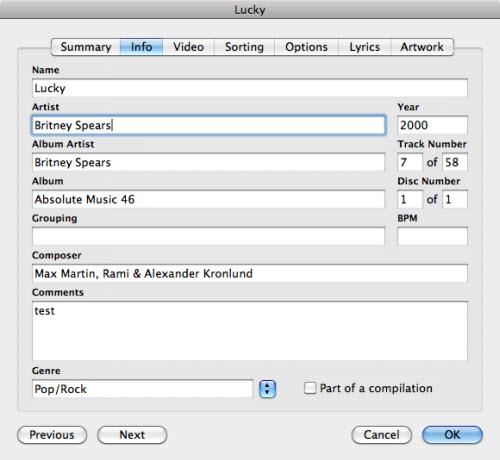
7. Commande-Option-F - Champ de recherche actif
Activer automatiquement le champ de recherche et commencer à taper les mots clé pour rechercher la musique que vous voulez. Mais ce raccourci clavier iTunes est un peu compliqué à taper. Heureusement il va changer pour devenir Commande-F.
8. Commande-Shift-N - Nouvelle Playlist
En pressant Commande-Shift-N vous créez une nouvelle playlist qui inclut les chansons séléctionnées actuellement. De la même façon, Commande-Option-N créera une nouvelle Smart Playlist.
9. Commande-T - Afficher/Masquer le visualiseur
Le visualiseur iTunes est principalement utilisé pour les soirées. Presser Commande-T pour l'afficher ou le masquer. Vous devez aller dans Affichage > Visualiseur pour passer à un autre visualiseur.
10. Commande-Option-3, Commande-Option-4, Commande-Option-5 et Commande-Option-6 - Changement d'affichage
iTunes propose quatre types d'affichage : Liste, liste d'albums, grille et couvertures. Vous pouvez utiliser ce raccourci clavier pour passer rapidement de l'un à l'autre.
Wondershare TunesGo - Transfert iOS

- Transfert entre appareils iOS/Android directement
- Transférer des fichiers audio et vidéo depuis un appareil vers iTunes et PC
- Créer des GIF à partir de n'importe quelle photo ou vidéo
- Supprimer les photos/vidéos par lot en un simple clic
- Dé-dupliquer les contacts en double
- Transférer les fichiers de manière sélective
- Réparer & optimiser les tags ID3, couvertures, informations des titres
- Exporter & sauvegarder les contacts, messages, MMS
- Transférer des musiques et photos sans les restrictions d'iTunes
- Sauvegarder/restaurer parfaitement la bibliothèque iTunes
